如何在 Snapchat 上進行 Shazam 並查看 Shazam 歷史 2022
很難弄清楚在咖啡館播放的歌曲? 好吧,Shazam 是來幫忙的。 Shazam 是一項識別您附近播放的歌曲的服務。 現在,您不必為了識別歌曲而下載額外的應用程序,因為您可以在 Snapchat 的幫助下做到這一點。 如果您使用 Snapchat 驚人的過濾器 和編輯選項,那麼這裡還有一個更喜歡它的理由。 Shazam 與 Snapchat 集成,可以在 Snapchat 中查找歌曲。 按照本教程了解如何在適用於 Android 和 iPhone 的 Snapchat 上對歌曲進行 Shazam。
還可以在識別歌曲後將 Shazam snap 發送給聊天中的某人。 您不需要 Shazam 帳戶即可在 Snapchat 中使用此功能。 所以,讓我們開始吧。
內容
Shazam 在 Snapchat 上播放歌曲
Android和iOS應用程序的方法相同。 在本文中,我們使用了 iPhone 的屏幕截圖。
- 在您的智能手機上啟動 Snapchat。
- 當您在“相機”屏幕上時 按下並按住不動 播放歌曲時屏幕上的任何位置。
- 這將在後台激活 Shazam。 它將尋找聲音並掃描它們以產生結果。 當它識別出歌曲時,將出現一個新的對話窗口。
- 它顯示了 名稱 帶有查看選項的曲目 歌曲信息 並通過聊天與其他人分享。
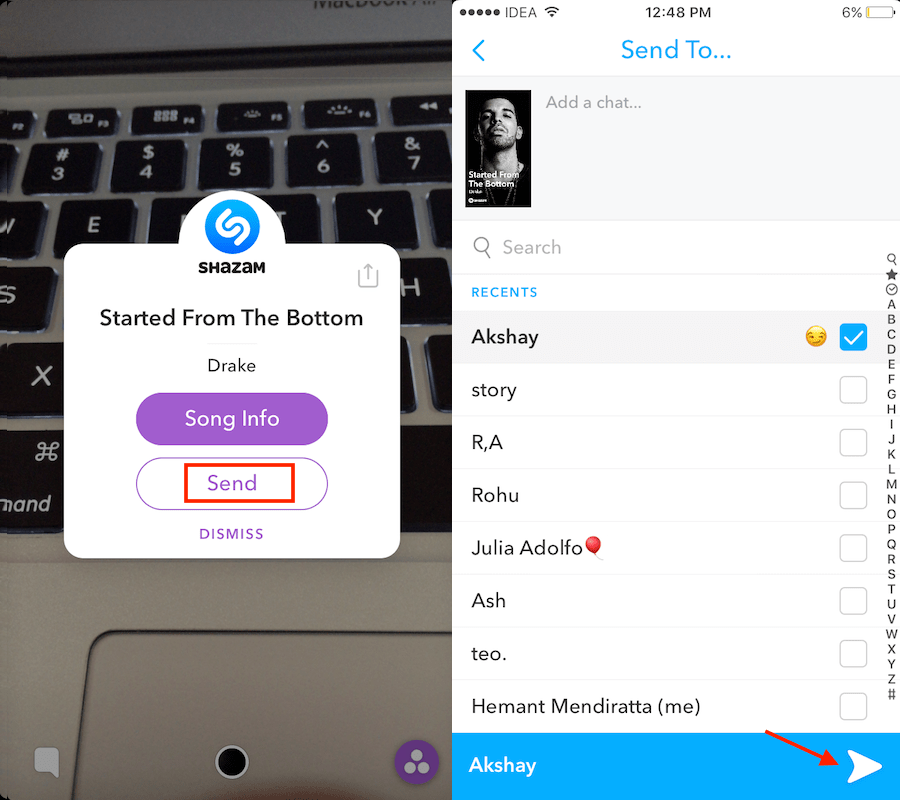
- 輕按 發送 如果您想將其發送給您的朋友。 選擇想要的朋友,然後點擊 右箭頭 圖標。
iOS 用戶甚至可以使用 Siri的 識別歌曲。 Siri 還使用 Shazam 來實現這一點。
發送前在 Snapchat 上編輯 Shazam
- 如果您想在共享之前編輯 Shazam 快照,請點擊 歌曲信息.
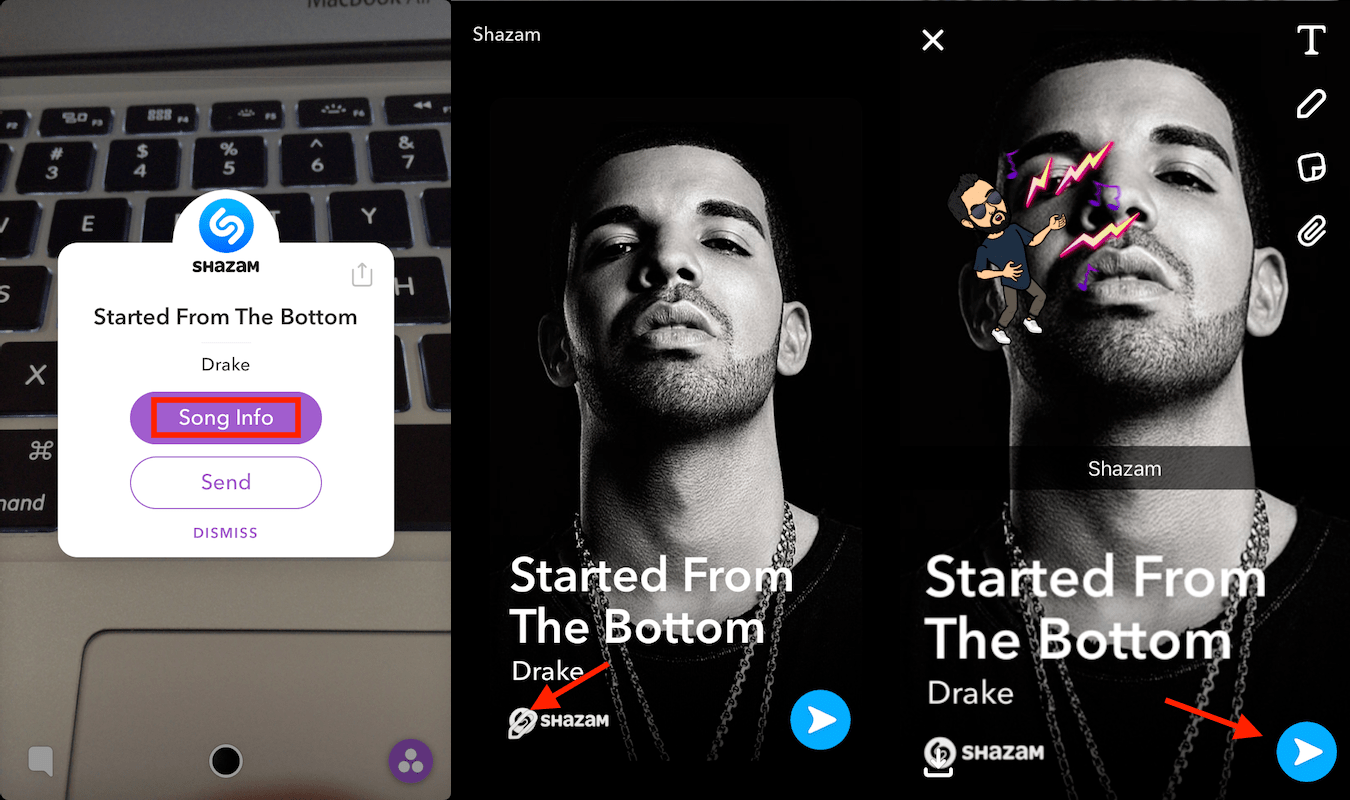
- 您可以向上滑動以在 Snapchat 中收聽歌曲。 但是現在我們有興趣編輯快照。 所以 長按 屏幕上的任意位置,然後點擊 鉛筆圖標.
- 現在,您可以添加文本、Bitmoji(如果 你沒有刪除它們)、過濾器等,並與他人分享 Shazam。
另請閱讀: 如何將快照保存到相機膠卷或畫廊而不是 Snapchat 上的記憶
Snapchat 還允許您查看您的 Shazam 歷史記錄。 就是這樣。
在 Snapchat 上查看 Shazam 歷史記錄
- 轉到 Snapchat 相機屏幕,然後 向下滑動 或點擊 幽靈圖標 or Bitmoji (如果你 添加 它)在左上角。
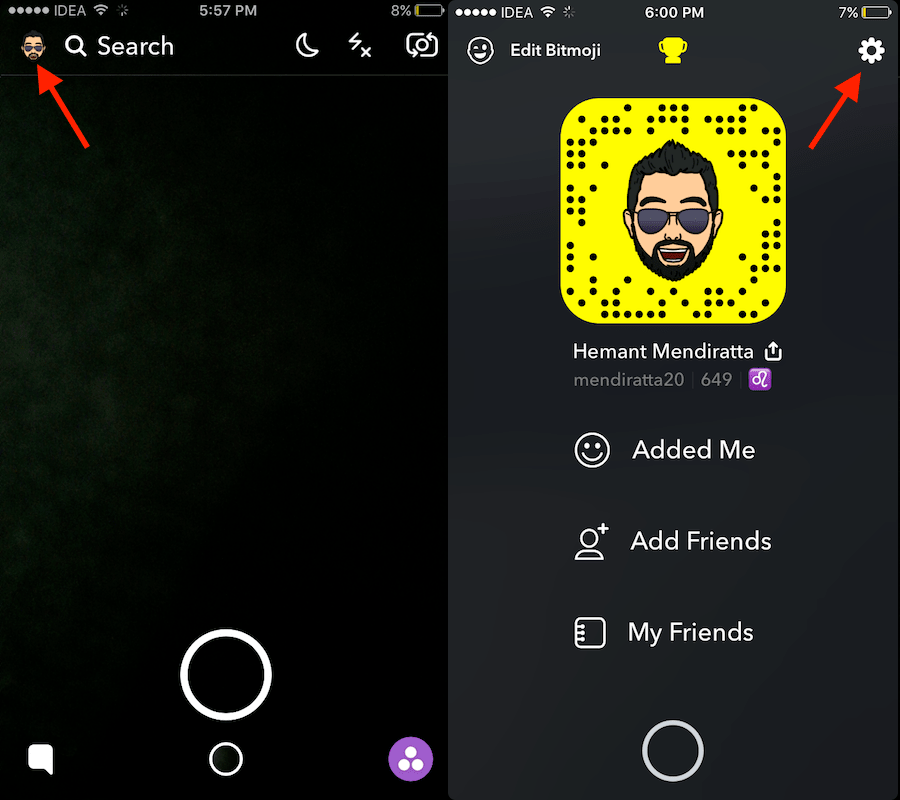
- 接下來,點擊 齒輪圖標 在右上角轉到設置。
- 在設置中,您應該找到 Shazam的 下 我的帳戶.
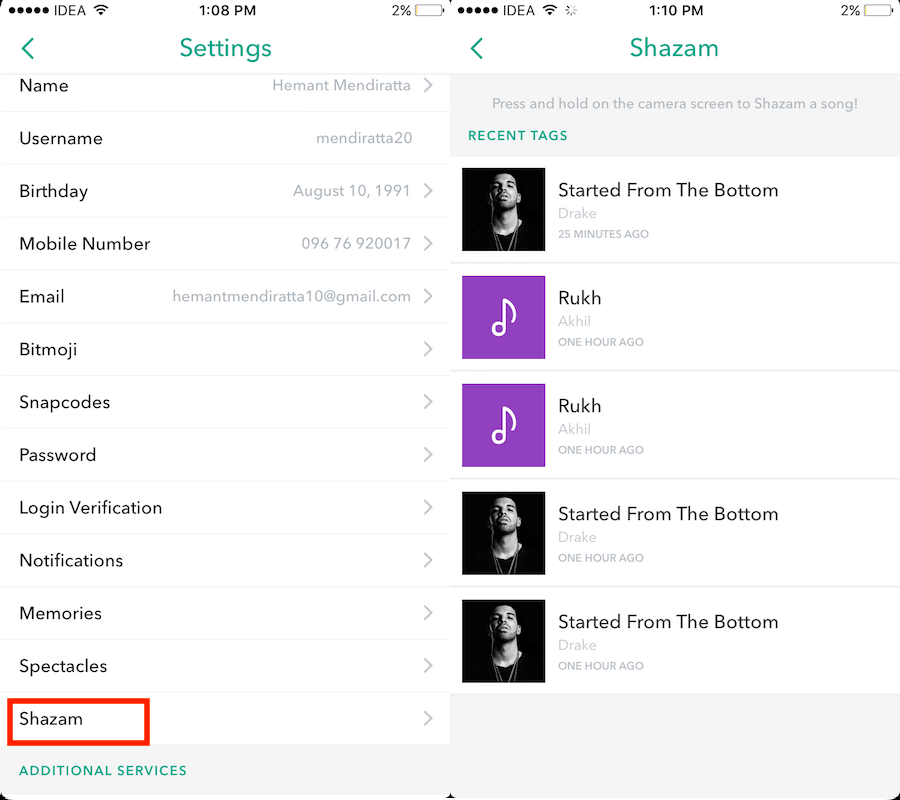
- 下一個屏幕將顯示您 Shazamed 的所有歌曲。
- 如果需要,您可以稍後從這裡發送給您的朋友。 點擊任何歌曲,然後 長按 在下一個屏幕上。
- 點擊 鉛筆圖標. 編輯快照並發送。
帶步驟的視頻
觀看我們視頻中的操作步驟:
最後的話
目前,唯一的限制是不能將 Shazam 發佈為故事。
我們希望您能夠在 Snapchat 上使用 Shazam。 你覺得有用嗎? 在下面的評論中分享您的想法。
最新文章